Ο KenBurns-Εφέείναι μια εξαιρετική τεχνική για να δώσεις ζωή στις στατικές εικόνες του βίντεό σου. Αυτή η μέθοδος μπορεί να βοηθήσει ώστε οι φωτογραφίες να μην απλώς εμφανίζονται, αλλά να δείχνουν δυναμικές και ελκυστικές. Σε αυτό το εγχειρίδιο θα μάθεις πώς να εφαρμόσεις το εφέ Ken Burns με το AdobePremiere Pro για να κάνεις τα βίντεό σου πιο συναρπαστικά.
Σημαντικά ευρήματα
- Το εφέ Ken Burns συνδυάζει κίνηση και ζουμ μέσα σε μια στατική εικόνα.
- Αλλάζοντας τη θέση και την κλίμακα μπορείς να δημιουργήσεις συναρπαστικές μεταβάσεις.
- Οι φωτογραφίες πρέπει να έχουν επαρκή ανάλυση για να φαίνονται καλές κατά τη διάρκεια των ζουμ.
- Η χρήση εφέ όπως το Gaussian Blur μπορεί να ενισχύσει το υπόβαθρο και να καταστήσει το αποτέλεσμα ακόμη πιο ενδιαφέρον.
Οδηγίες βήμα προς βήμα
Για να εφαρμόσεις το εφέ Ken Burns στο έργο σου, ακολούθησε τα εξής βήματα:
Εισαγωγή και κλιμάκωση φωτογραφίας
Ξεκίνα τραβώντας τη φωτογραφία που θέλεις να χρησιμοποιήσεις στο βίντεό σου στην timeline. Βεβαιώσου ότι θα κλιμακώσεις την εικόνα ώστε να καλύπτει όλη την οθόνη.
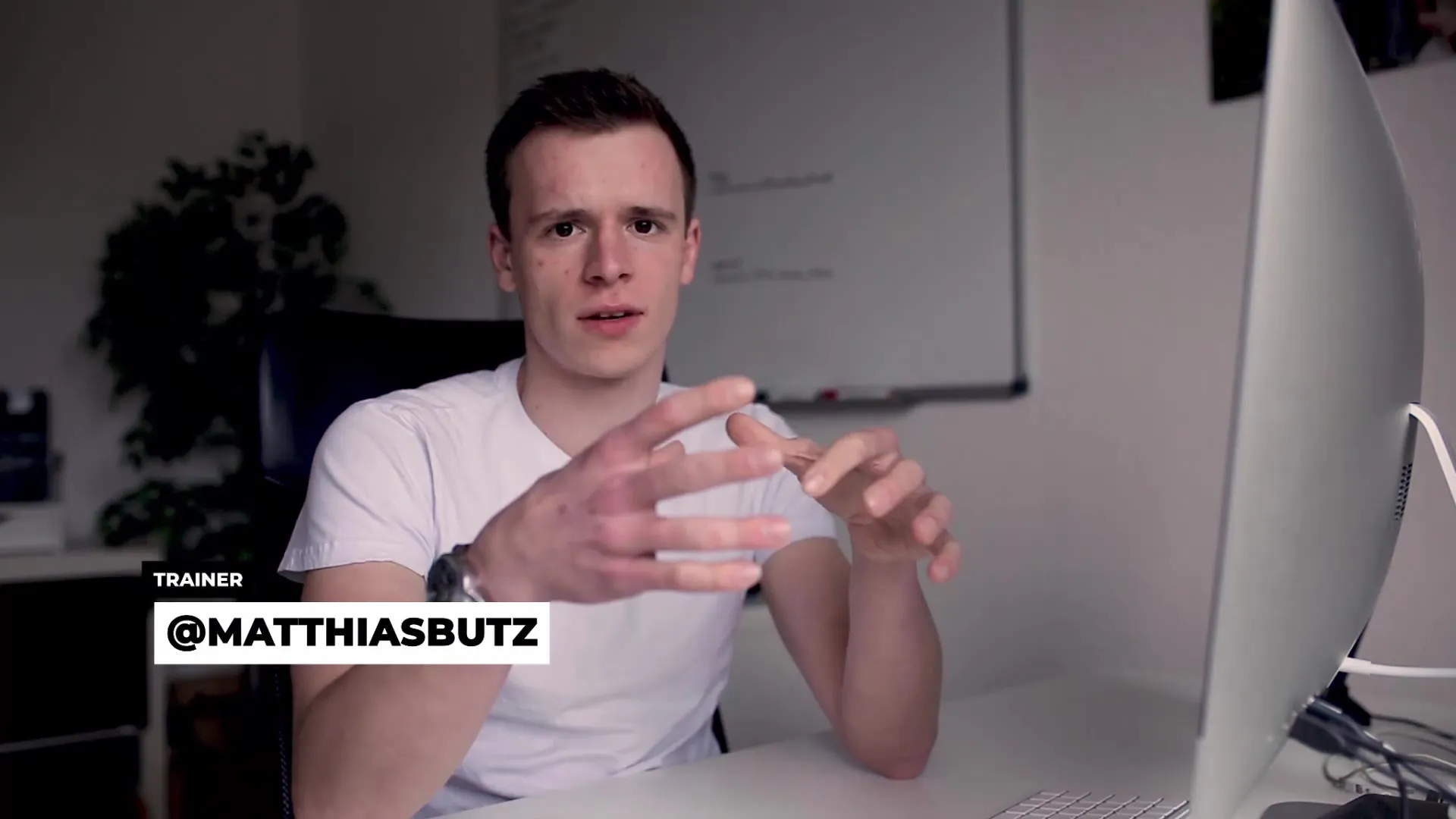
Ενεργοποίηση κίνησης και ζουμ
Τοποθέτησε τον κεφαλή αναπαραγωγής στην αρχή του κλιπ και επέλεξε την εικόνα. Ενεργοποίησε την κίνηση για τη κλίμακα κάνοντας κλικ στο εικονίδιο του ρολογιού δίπλα στην "Κλίμακα" και "Θέση". Αυτό θα θέσει ένα keyframe.
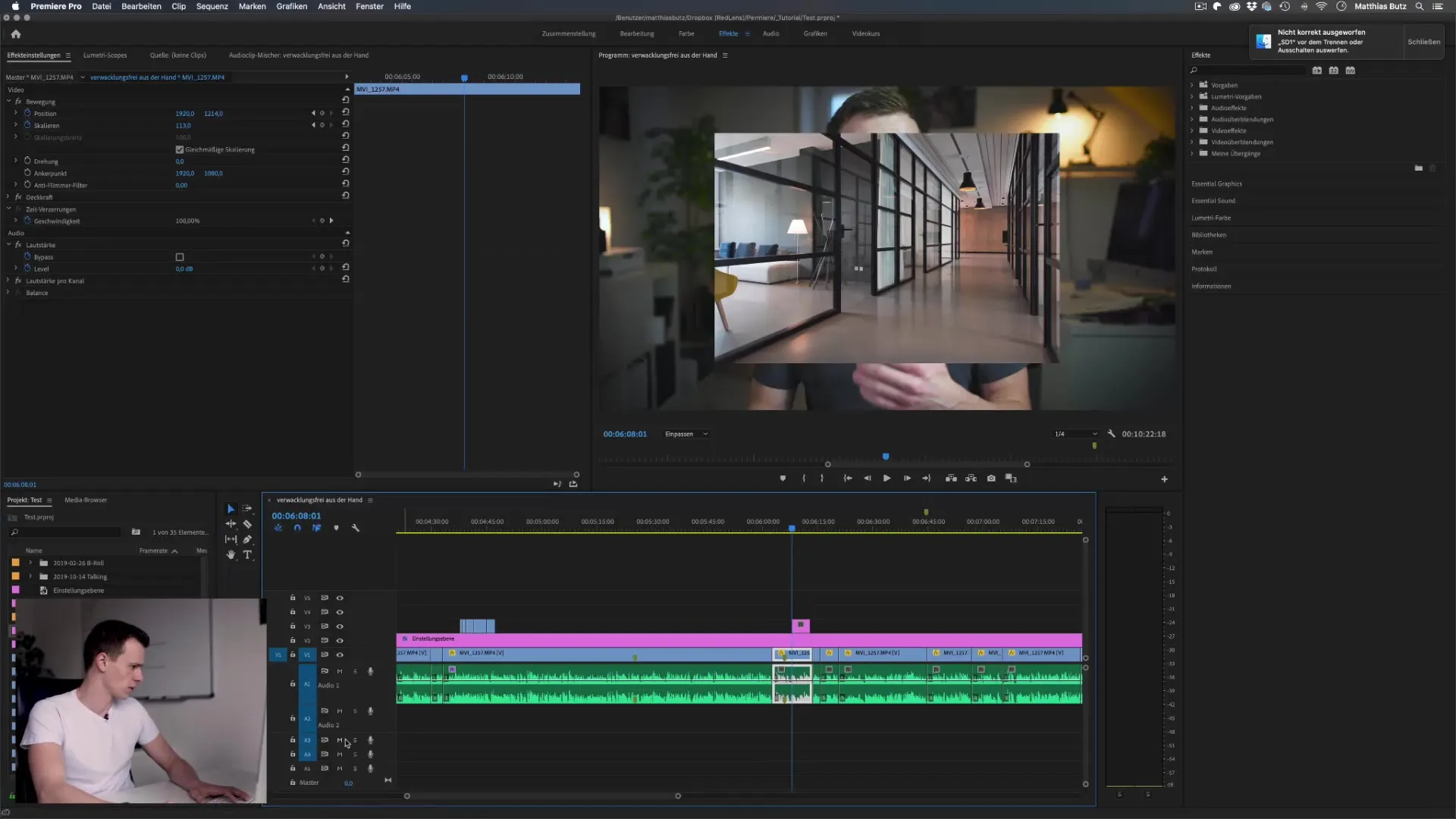
Προσθήκη keyframes
Μετακίνησε την κεφαλή αναπαραγωγής λίγα δευτερόλεπτα προς τα δεξιά και κάνε ζουμ στην εικόνα. Θυμήσου ότι η εικόνα πρέπει να έχει επαρκή ανάλυση για το ζουμ - ιδανικά οι φωτογραφίες θα πρέπει να είναι σε 4K ή σε παρόμοια μορφή.
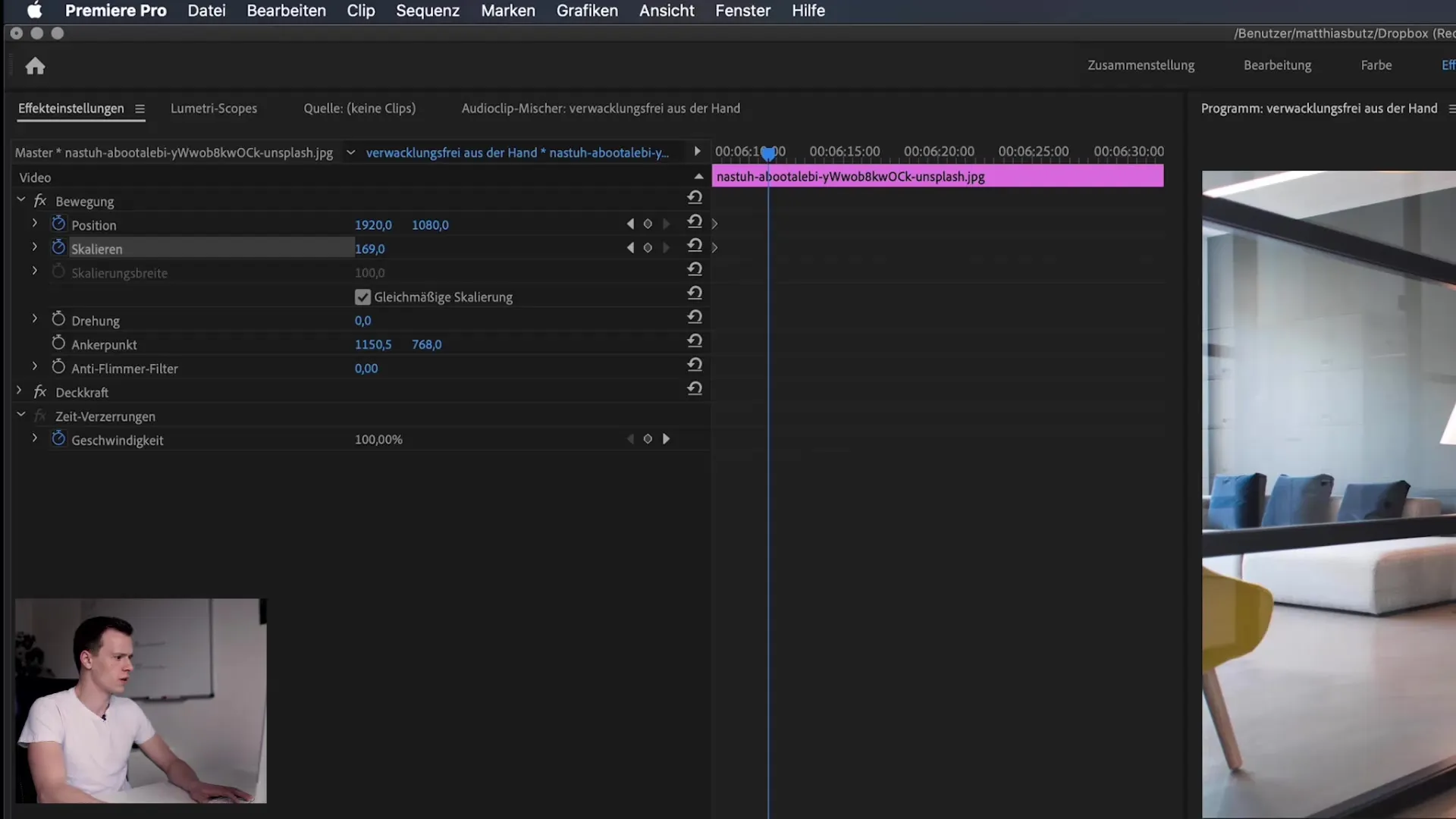
Ρύθμιση θέσης
Για να δώσεις κίνηση στην εικόνα, τράβηξε τη θέση της φωτογραφίας λίγο προς τα δεξιά. Όταν ξεκινήσεις την αναπαραγωγή, θα πρέπει τώρα να βιώνεις μια ομαλή κίνηση και ζουμ που δίνουν περισσότερη δυναμική στην εικόνα.
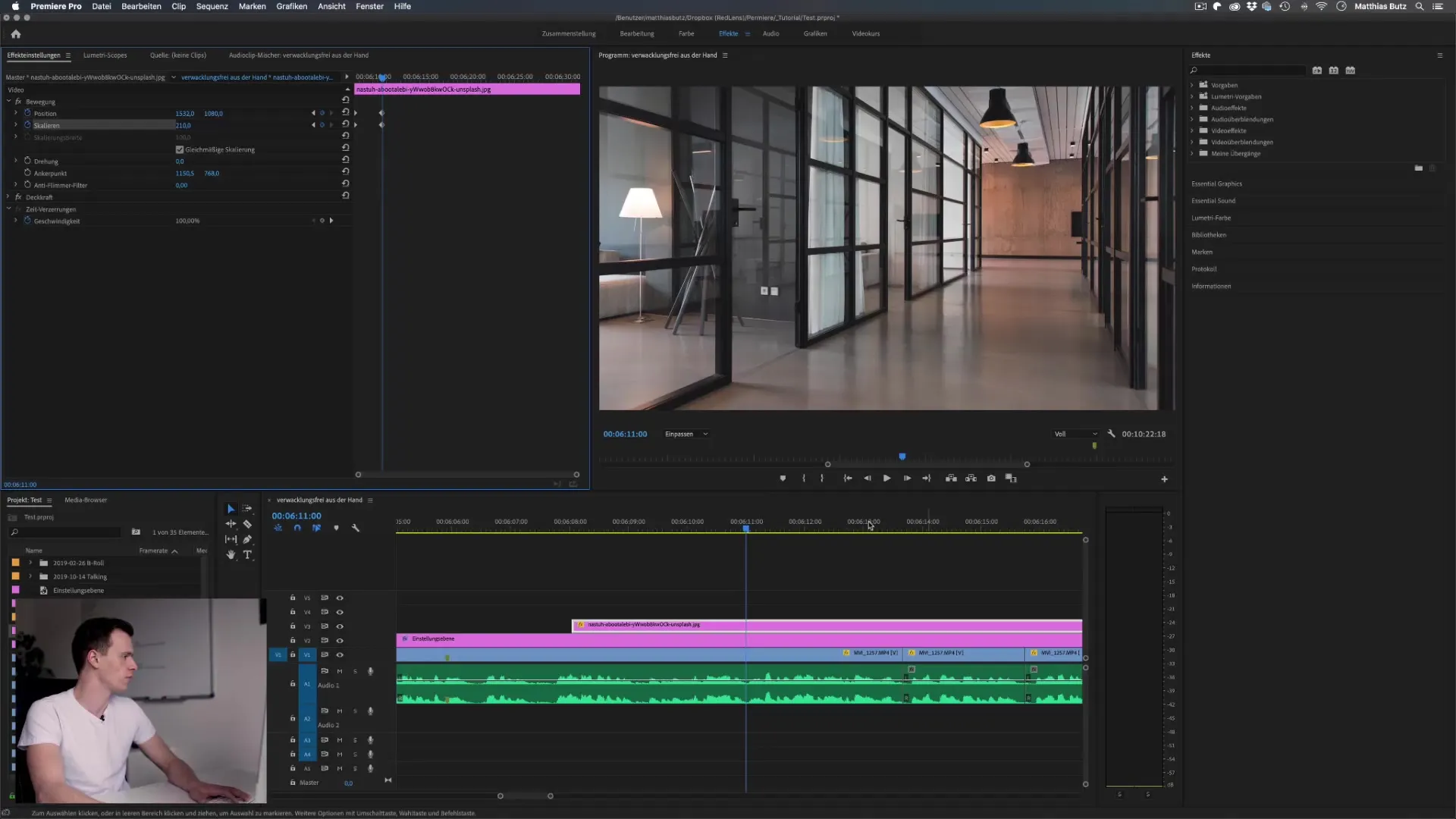
Αργή κίνηση
Είναι σκόπιμο να προσαρμόσεις την ταχύτητα της κίνησης. Τράβηξε τα keyframes πιο μακριά για να κάνεις την κίνηση πιο αργή και ήπια. Αυτό βοηθά στο να δημιουργήσεις μια αρμονική επίδραση.
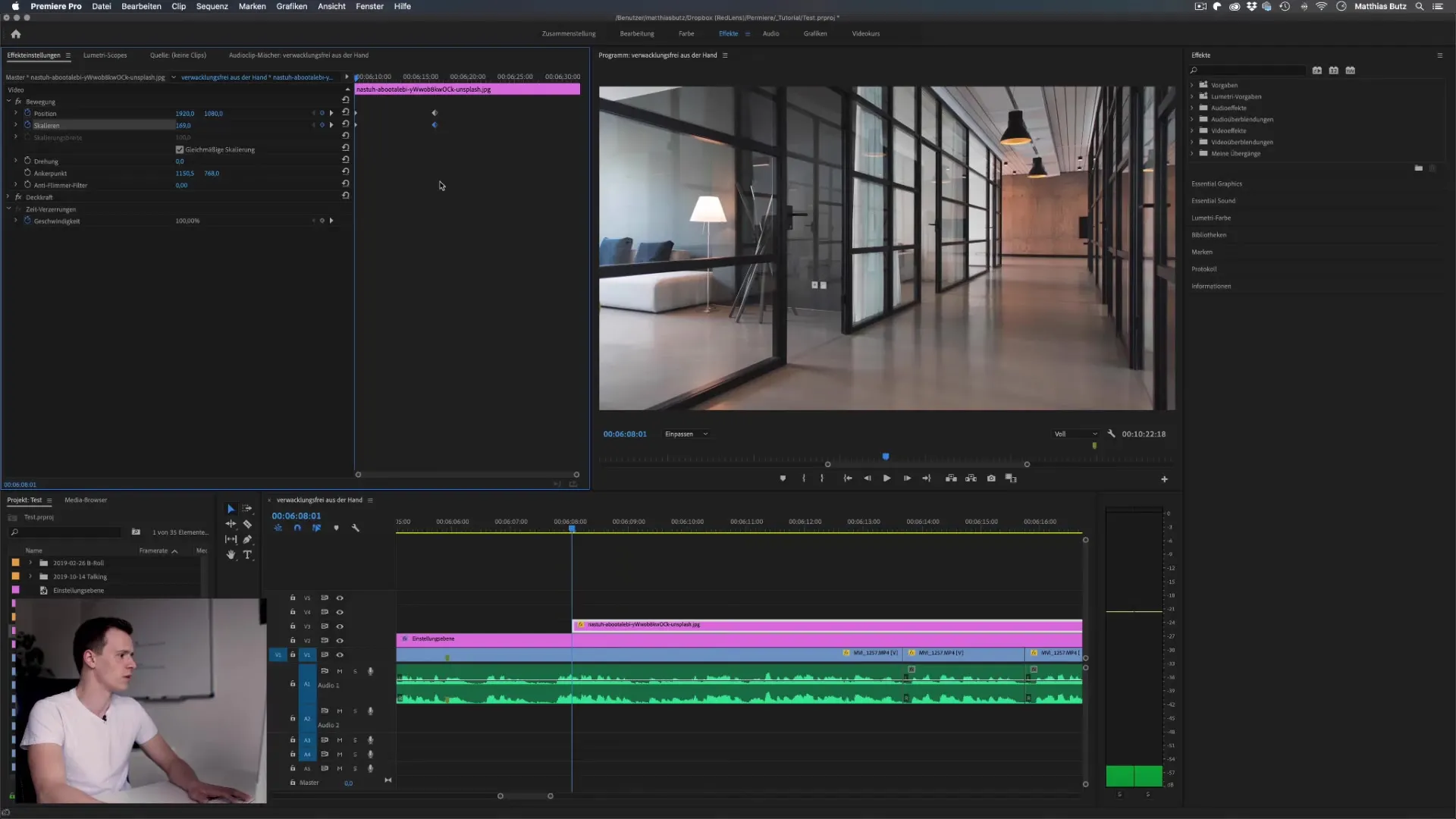
Εναλλακτικές χωρίς ζουμ
Αν θέλεις να παραλείψεις εντελώς το ζουμ, μπορείς να διαγράψεις το keyframe για την κλίμακα και να επικεντρωθείς μόνο στη θέση. Έτσι, το αποτέλεσμα είναι ότι η εικόνα "διολισθαίνει" από αριστερά προς τα δεξιά στην οθόνη.
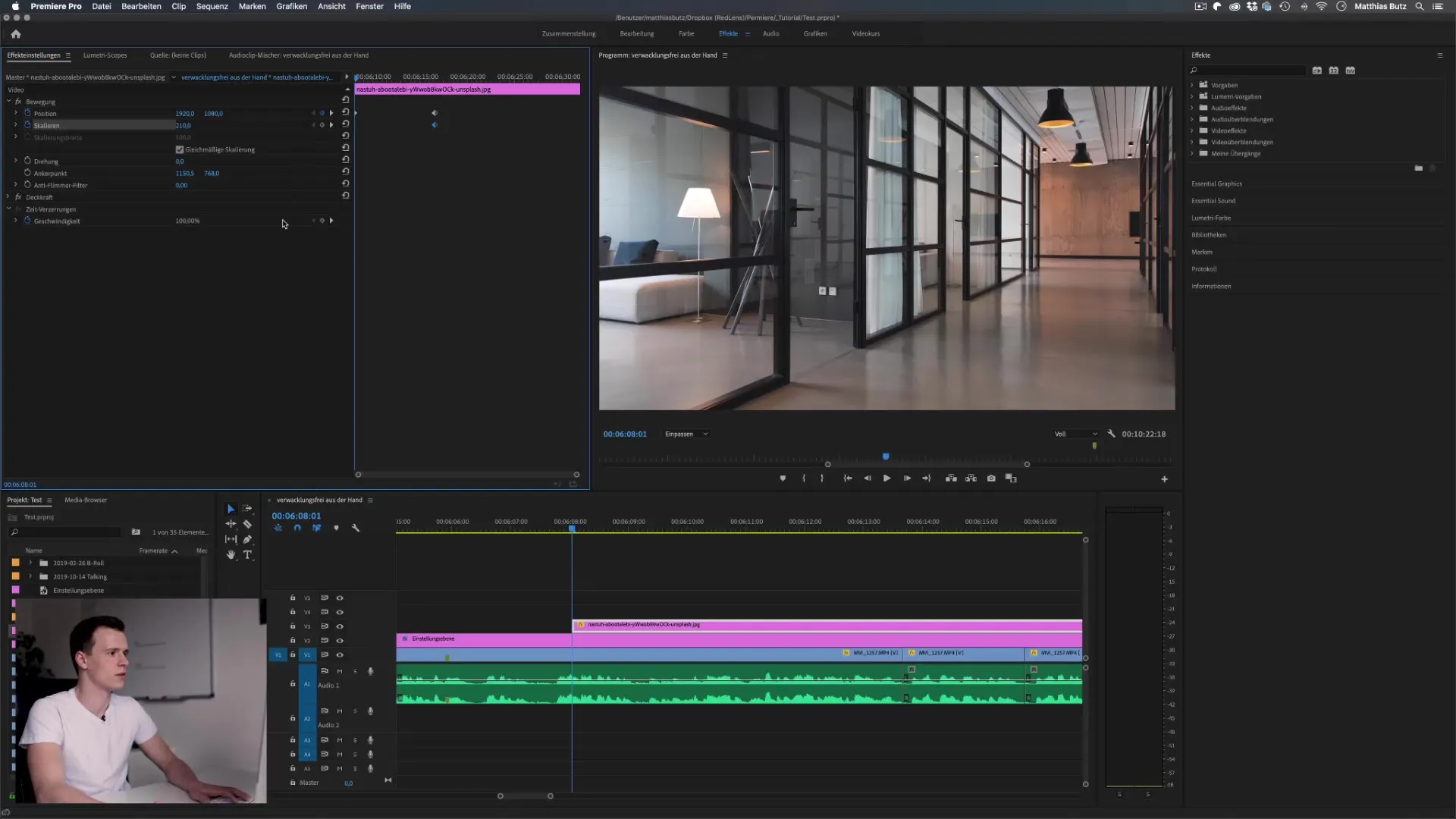
Χρήση σε βίντεο
Με το εφέ Ken Burns μπορείς επίσης να προσθέσεις κινήσεις σε βίντεο. Απλώς ορίστε keyframes για τη θέση για να επιτύχετε το επιθυμητό αποτέλεσμα. Φρόντισε να διατηρήσεις την κίνηση υποτονική, ώστε το αποτέλεσμα να δείχνει πιστευτό.
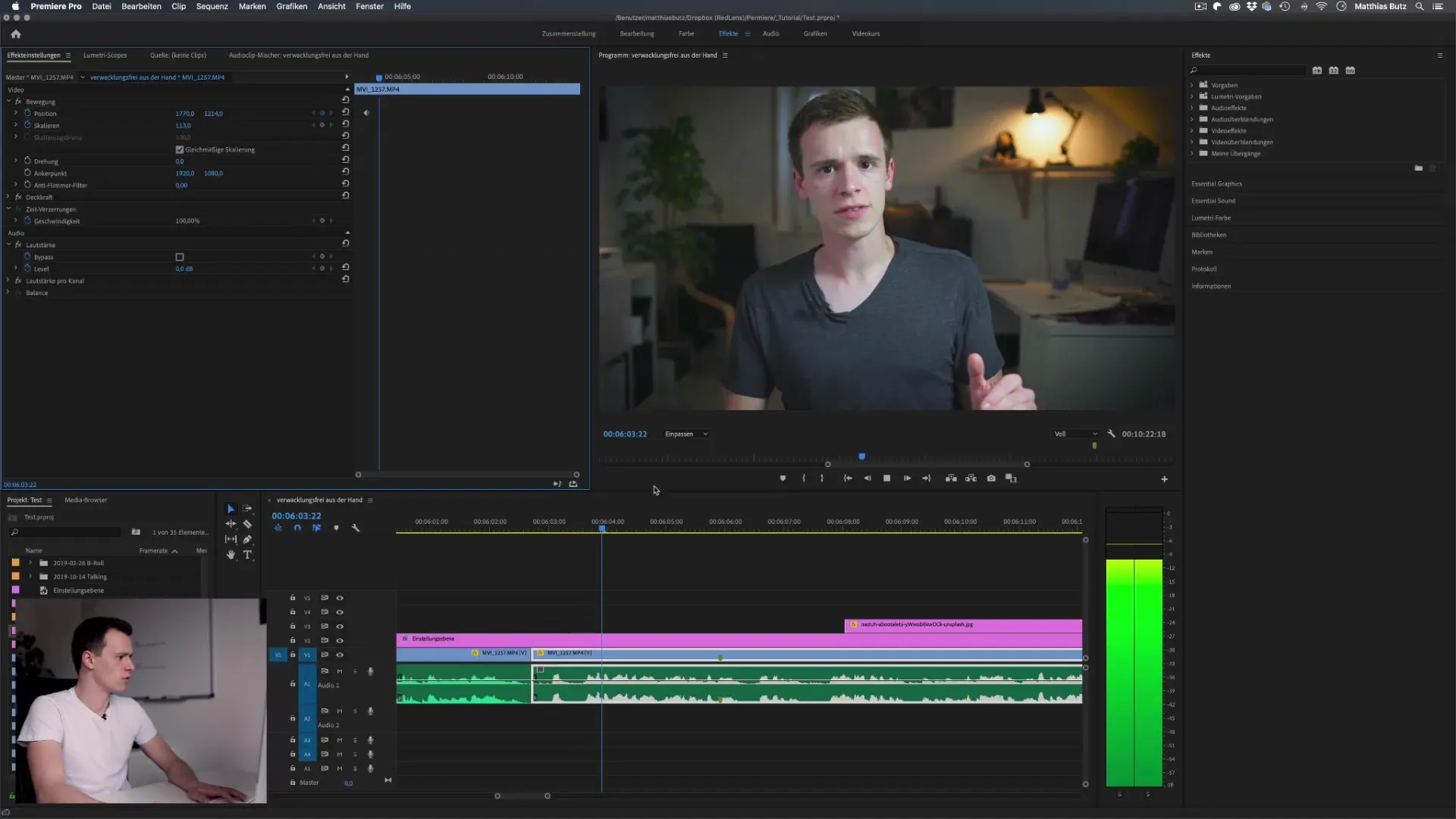
Εξασθένιση φόντου
Αν σκηνοθετήσεις πολύ την εικόνα, μπορεί να συμβεί ότι τμήματα της εικόνας κόβονται. Για να το αποφύγεις, δίπλωσε την εικόνα και εφαρμόστε το εφέ Gaussian Blur σε ολόκληρο το υπόστρωμα από κάτω.
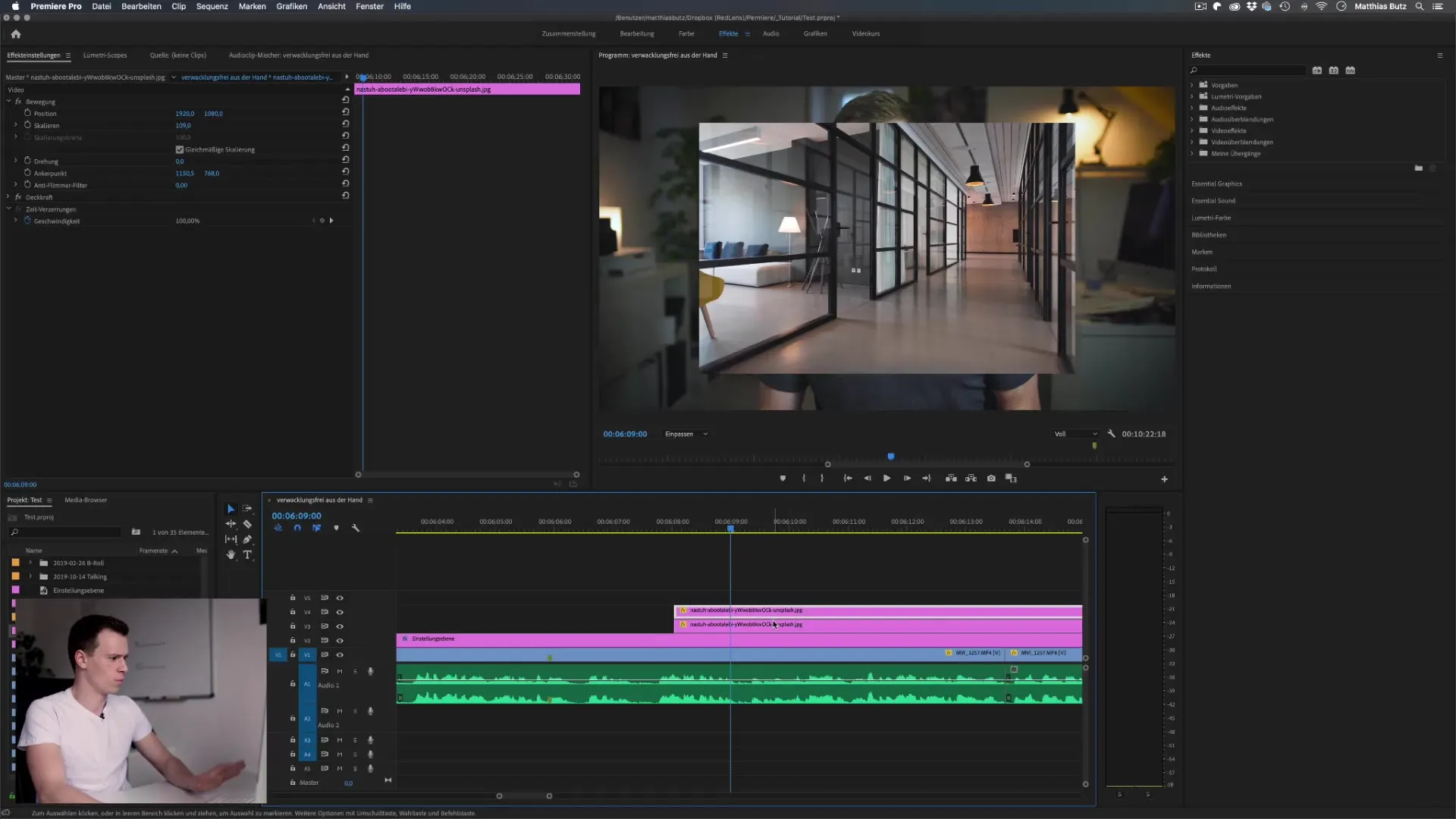
Κινήσου το ζουμ
Εφάρμοσε ξανά το εφέ Ken Burns και κάνε ζουμ στην εικόνα. Με την εξασθένηση του φόντου, παραμένει η εστίαση στην κύρια εικόνα και διατηρεί μια δυναμική εμφάνιση.
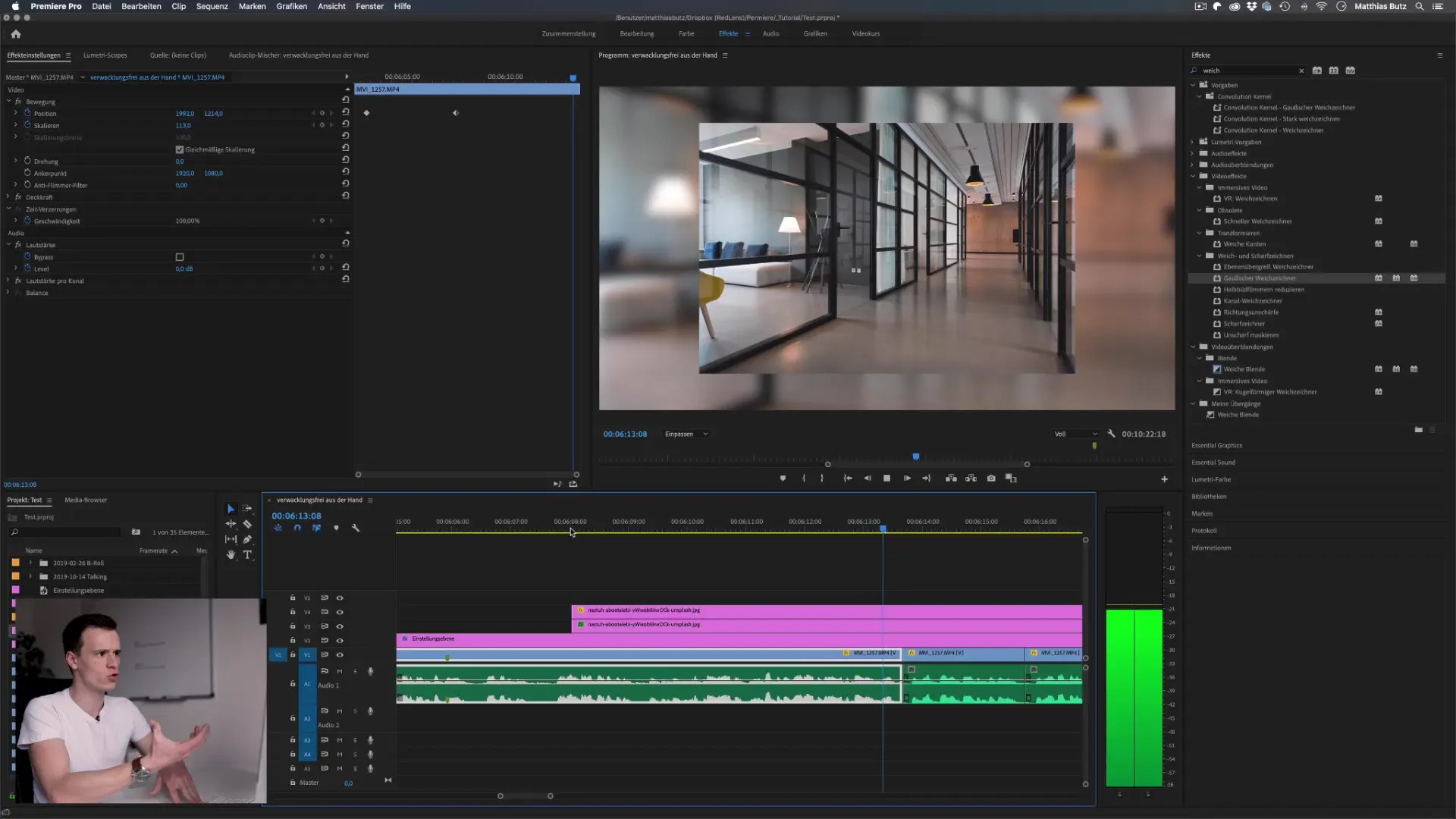
Συμπέρασμα – Ken Burns-Effekt in Premiere Pro: Μια εκτενή οδηγία
Σε αυτό το εγχειρίδιο έμαθες πώς να εφαρμόσεις το εφέ Ken Burns στο Adobe PremierePro για να δώσεις περισσότερη ζωή στις φωτογραφίες σου σε βίντεο. Με την κατάλληλη τεχνική και λίγη δημιουργικότητα, μπορείς να αναβαθμίσεις τα έργα σου σε νέο επίπεδο.
Συχνές ερωτήσεις
Πώς ενεργοποιώ το εφέ Ken Burns στο Premiere Pro;Το ενεργοποιείς ορίζοντας keyframes για τη θέση και την κλίμακα μιας εικόνας.
Ποιες είναι οι προδιαγραφές ανάλυσης για την εικόνα;Η εικόνα πρέπει να έχει αρκετά υψηλή ανάλυση; ειδικά 20 Megapixel είναι ιδανικά για HD αναπαραγωγή.
Μπορώ να χρησιμοποιήσω το εφέ Ken Burns χωρίς ζουμ;Ναι, μπορείς να απενεργοποιήσεις την κλίμακα και να δουλέψεις μόνο με τη θέση.
Πόσος χρόνος πρέπει να διαρκεί η κίνηση;Η κίνηση δεν θα πρέπει να είναι πολύ γρήγορη; μια ήπια μετάβαση είναι πιο ευχάριστη.
Τι είναι το Gaussian Blur και πώς βοηθά;Το Gaussian Blur εξασθενεί το φόντο ώστε να παραμένει η εστίαση στο κύριο αντικείμενο.


